Tomcat安装与使用
- 什么是JavaWeb?
JavaWeb是指,所有通过Java语言编写的能够通过浏览器访问的程序总称。 - Web资源的分类。
静态资源:js、css、img、txt、mp4、jpg。
动态资源:jsp页面、servlet程序。
下载安装
以windows系统为例。
- 进入tomcat官网。网页左侧有一栏是Download,选择对应的版本点进去,就可以看见各种安装包。这里只用下载core包即可。windows系统下载64位、linux下载tar.gz。

- 解压到任意文件夹,即可使用。
- 使用前,先添加环境变量:
变量名:JAVA_HOME
变量值:jdk的安装目录,如:C:\Program Files\Java\jdk1.8.0_171
目录介绍
bin:存放Tomcat服务器的可执行文件。
conf:存放Tomca服务器的配置文件。
lib:存放Tomcat服务器使用的jar包。
logs:存放Tomcat服务器运行时输出的日志。
temp:存放Tomcat服务器运行时产生的临时数据。
webapps:存放Tomcat服务器部署的工程。
work:Tomcat工作时的目录,存放Tomcat运行时jsp翻译为servlet的源码,和session序列化的目录。
如何启动Tomcat服务器
windows下:找到bin文件夹下的startup.bat,双击即可启动。
linux下:进入bin目录使用 **./startup.sh** 启动Tomcat。
注意:如果没有将bin目录配置到环境变量,那么必须得进入到bin目录下,才可使用命令行命令。
验证:windows可以打开浏览器输入 http://localhost:8080/
关于CATALINA_HOME环境变量
在使用startup启动tomcat时,如果配置了CATALINA_HOME,
则该文件会转去启动CATALINA_HOME下的bin目录的startup文件。
如果没有设置该环境变量,则startup文件会继续执行。
个人感觉暂时没有必要去配置该环境变量。
另一种启动方式
在Windows下,进入bin目录的命令行,输入:**catalina run**
由此可见,startup最终还是启动的catalina脚本。
关闭Tomcat服务器
两种做法:
1. 直接关闭运行的窗口。
2. 双击shutdown.bat文件。
修改默认的端口号
找到conf目录下的server.xml文件。
找到如下节点:
<Connector port="8080" protocol="HTTP/1.1"
connectionTimeout="20000"
redirectPort="8443" />
将port属性修改成自己想要的端口号即可。
如何部署Web项目
方法一
直接将web项目拷贝到webapps目录下,启动tomcat服务器即可。
使用idea编写的项目,实际的Web项目存放在target目录下:
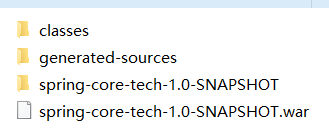
图中spring-core-tech-1.0-SNAPSHOT才是真正的项目。
方法二
在**conf\Catalina\localhost**目录下,新建xml文件,文件名要和web项目名一致。
添加如下内容:
<!--Context表示一个工程上下文
path表示工程的访问路径
docBase表示工程目录在磁盘上的位置
-->
<Context path="/spring-core-tech" docBase="D:\ideacode\spring-core-tech"/>
启动tomcat即可。
方法三
将war包放入webapps下。启动tomcat服务器,tomcat会将war包还原成项目。
如何访问部署的项目
http://localhost:8080/ 实际上指向webapps目录。
所以 **http://localhost:8080/项目名** 就可以访问到对应的项目。
如果使用idea启动tomcat,则**http://localhost:8080/**就可以访问到对应的项目。
如果项目内部配置了全局路径如:/abc , 则在以上url后加上该路径即可。
设置虚拟路径
可以设置一个路径访问到磁盘文件而不仅仅是项目。
编辑conf目录下的server.xml文件。在Host节点下添加:
<Context path="/file" docBase="C:\ftpfile\img3" reloadable="true"/>
虚拟路径可以添加多条。Web项目的部署方式的第二种,也可以通过修改server.xml文件进行实现。
同时通过idea配置tomcat时,也能配置虚拟路径:

点击External Source,可以选择映射的磁盘目录,即docBase。
确定后,修改右侧的Application context,确定path。
ROOT项目和index.html
使用http://localhost:8080/,实际上访问的是http://localhost:8080/ROOT。
使用http://localhost:8080/项目名,实际上访问http://localhost:8080/项目名/index.html。
(若没有index.html,则会去找index.jsp)
所以http://localhost:8080/,实际上是http://localhost:8080/ROOT/index.html。
而ROOT目录下只有index.jsp,所以最终跳转到:http://localhost:8080/ROOT/index.jsp。
项目对应路径
web项目路径:

对应ROOT目录文件数结构:

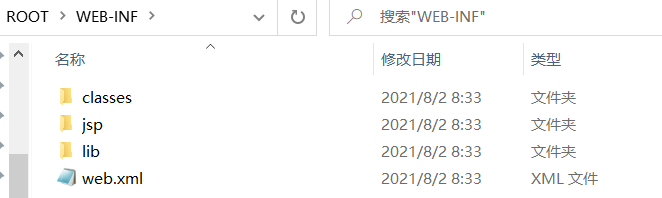
classes中是编译后的.class文件以及配置文件





















 969
969











 被折叠的 条评论
为什么被折叠?
被折叠的 条评论
为什么被折叠?








